Tema de casa de pe semestrul întâi la anul I Stiinte Economice ID, este structurata pe trei capitole si va contine subiecte practice se refera la:
prezentarea unor actiuni care pot fi întreprinse de utilizator folosind Control Panel-ul mediului Windows 9x sau 2000 sau XP.
modul în care poate fi folosit Windows Explorer pentru realizarea unor structuri arborescente de foldere si fisiere.;
crearea unui document Micr 434k1024e osoft Word cu restrictiile impuse de problema;
creearea unei foi de calcul Excel cu restrictiile impuse de catre problema
Rezolvarea unor probleme de baze de date in Microsoft Access.
Temele sunt obligatorii, studentii se vor prezenta cu tema la examen, listata pe coli de hârtie format A4 sau pe suport magnetic: floppydisk sau compact disk.
Aplicatiile practice din domeniul Windows si Microsoft Word
I.
WINDOWS
Sa se realizeze o structura arborescenta de foldere folosind utilitarul Windows Explorer.
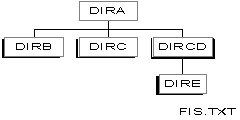
Prezentati
procedura de adaugare a unui font nou în mediul Windows
Microsoft WORD
Sa se creeze documentul Word cu urmatoarele caracteristici:
Dimensiunile paginii vor fi urmatoarele: A4 sus, jos, stânga, dreapta 2 cm, Landscape. Textul va avea fontul Arial de 16, italic, aliniat la stanga si la dreapta;
Titlul va fi centrat avand fontul Times New Roman de marime 18, bold, Se vor tasta maxim 5 rânduri în document;
Textul va contine doua paragrafe. Sa se formateze primul paragraf pe 2 coloane.
În al doilea paragraf sa se creeze un tabel având urmatoarea structura:
|
Nr. crt. |
Numele si prenumele |
Nota examen |
în tabel coloana Numele si prenumele se va ordona alfabetic (prin comanda) iar coloana Nr. crt. se va completa automat. Sa se adauge o nota de subsol in textul documentului;
II
1. WINDOWS
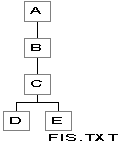 Sa se realizeze o structura
arborescenta de directoare si subdirectoare folosind utilitarul
Windows Explorer;
Sa se realizeze o structura
arborescenta de directoare si subdirectoare folosind utilitarul
Windows Explorer;
Sa se prezinte procedura de adaugare a unei componente hard în sistemul Windows;
2. Microsoft Word
1. Preluati din HELP-ul Word-ului cateva rânduri de text si asezati-le într-o pagina de document WORD. Se va lucra cu un format A4, portrait cu margini egale peste tot (2 cm). Formatati textul astfel:
aliniere si la stânga si la dreapta, pe 3 coloane;
distanta dintre rânduri: single;
distanta între doua paragrafe: 1.5 cm;
corp de litera: Arial, 12 pts.
titlul: va fi centrat Bold, 14 pts.
documentul sa cuprinda :"Header" identic cu figura de mai jos:
![]() Asistenta
Soft
Asistenta
Soft
III
1. WINDOWS
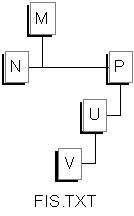
1. Sa se realizeze o structura
arborescenta de directoare si subdirectoare folosind utilitarul
Windows Explorer;
Sa se prezinte procedura de instalare sau dezinstalare a unui produs software sub mediul Window
2. Microsoft WORD
Introduceti un text care sa contina maxim 5 rânduri.
Setati pagina astfel încât sa aiba marginile (sus, jos, stânga, dreapta de 2 cm), formatul A4, cu antet si subsol de pagina diferit de pagina para si impara;
Determinati un header si un footer pentru pagina curenta;
Titlul paginii este centrat si are fontul Arial de 20, Bold si Underline;
Rândurile din paragraf au fontul Times New Roman de 12 si sunt aliniate la stânga si la dreapta;
Distanta dintre rânduri este de 1.5 lines;
Distanta dintre paragrafe 5 pt.
Realizati urmatorul tabel
IV.
1. WINDOWS
Pornind de la figura de mai jos, rezolvati urmatoarele exercitii:
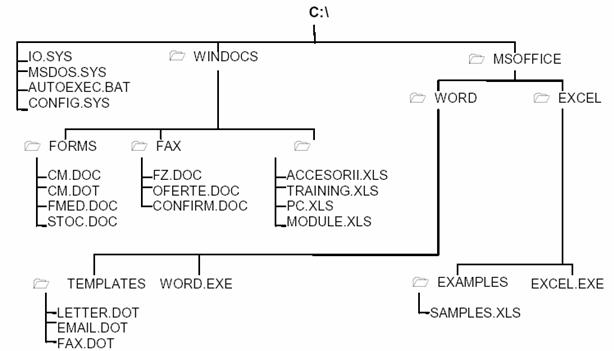
a) Enumerati fisierele de sistem care apar în figura.
b) Enumerati fisierele de tip program care apar în figura.
2. Microsoft WORD
Inserati un text format din maxim 5 rânduri si formatati-l folosind fontul Courier, 14, space single, justified, alegeti formatul de pagina Letter portrait, cu marginile de 2 top si bottom si 2,5 left si right; titlul va fi centrat, bold, 16.
a) aranjati paragraful al doilea pe 3 coloane
b) adaugati si o lista de buleti sau numerotata
c) inserati în un text folosind WordArt;
d) Creati în document un tabel Clasic 2 cu 5 linii si trei coloane la care prima coloana se numeroteaza automat cu cifre romane.
V.
1. WINDOWS
Aranjati cele 5 ferestre active concomitent ca în figura
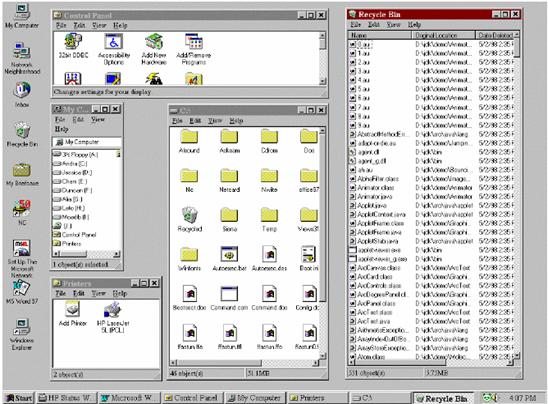
2. WORD
Introduceti un text formatat asfel: fontul Courier, 12, space 1.5, justified, formatul de pagina A4 landscape, cu marginile de 2 top si bottom si 2,5 left si right
a) adaugati acestui text o lista numerotata sau de buleti
b) Creati un tabel Grid care sa contina 5 coloane si 4 rânduri si inserati în acest tabel o imagine ClipArt. Liniile care înconjoara tabelul sunt triple iar cele din interior de culoare rosie;
Pregatiti documentul pentru listare:
a) adaugati header si footer. Acest header sa fie diferit, adica:
pe paginile impare sa apara:
capitolul1
![]()
iar pe paginile pare
titlul capitolului pag
![]()
b) adaugati un titlu care îl încadrati;
VI.
I Subiect teoretic
1. WINDOWS
Care este denumirea, semnificatia si corespondenta cu optiunile meniului pentru urmatoarele butoane:
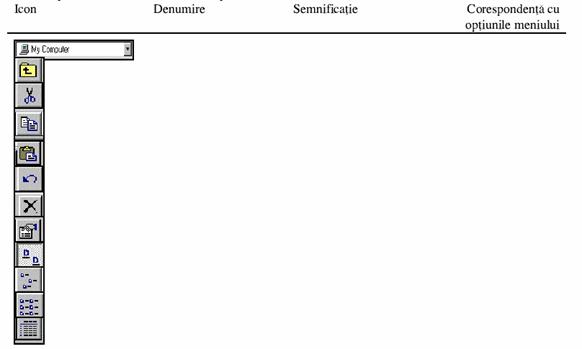
2. Microsoft WORD
Sa se realizeze un document Word astfel:
Textul din document se va formata în felul urmator: caracterele vor fi scrise cu fontul Arial de dimensiune 12 pts. si space de 1,5;
tabulatorul la stânga se fixeaza la 1,2 cm;
textul se aliniaza cu fixarea marginilor (aliniat si la stânga si la dreapta);
titlul documentului va fi "Bazele programului Wod" care se centreaza si se modifica la majuscule, bold, Italic de 14 pts. Se va încadra între umbre
Sa se adauge documentului un header de forma:
|
Capitolul 1 |
nr. pag. |
pentru fiecare pagina impara si
|
nr. pag. |
Capitolul 1 |
pentru fiecare pagina para. Prima pagina nu are header doar numar de pagina.
VII
1. WINDOWS
1. Care este diferenta între un folder de date si un folder sistem?
2. Care este diferenta între copierea unui fisier si mutarea unui fisier?
3. Ce alta aplicatie de sub MS Windows 95/98 are functii similare cu Windows Explorer?
4. Ce se întelege prin folderul sistemului de operare?
5. Ce este Clipboard-ul?
6. Ce este un shortcut?
2. Microsoft WORD
Creati urmatorul document Word, într-o pagina A4 cu marginile de 3 cm:
Vânzari de calculatoare Times New Roman, 12, Italic)
11020-101 St.
IBM-PC
Vândut catre: _____________ Expediat catre: Facultatea de Inginerie
_____________ ________________
Denumire produs |
Cantitate |
Pret unitar |
Valoare |
|
Suruburi |
100 |
12.89 |
1289 |
|
piulite |
102 |
12589 | |
|
harta |
101 |
456 | |
|
Transport |
4589 | ||
|
Taxe |
23 | ||
VIII.
WINDOWS
Ce rol are înregistrarea de boot?
Enumerati câteva din rolurile tabelei de alocare a fisierelor.
Descrieti un procedeu prin care puteti vedea modul de partitionare al hard-discului (sau hard-discurilor) de pe calculatorul dumneavoastra.
Ce reprezinta VFAT ?
Ce reprezinta VCACHE ?
9. Ce trebuie facut pentru bootarea sistemului Windows 9x în modul Command prompt only?
2. Microsoft WORD
Introduceti o secventa de text într-un document Word. Formatati acest text astfel:
pagina A4, portrait marginile de sus si jos de 2 cm, iar stânga si dreapta de 2,5 cm;
titlul "Adaugare text" corp 18, Times New Roman, bold, italic, subliniat cu doua linii;
textul pe doua coloane cu linie despartitoare între ele;
2 zone de text, a câte 5 rânduri, vor fi marcate cu fond (ce culoare doriti).
![]() in coloana 2
inserati o figura ClipArt astfel încât sa existe text în jurul
acesteia.
in coloana 2
inserati o figura ClipArt astfel încât sa existe text în jurul
acesteia.
IX.
WINDOWS
Sa se realizeze urmatoarea structura de directoare:
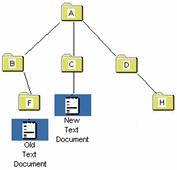
Redenumiti folderul A în "Folder Principal" si folderele B, C, D în "Folder secundar 1", "Folder secundar 2" si respectiv "Folder secundar 3. Apoi stergeti Folderele: F, H si "Folder secundar 3". Descrieti procedura de vizualizare a driverelor existente pe calculatorul d-voastra.
2. Microsoft Word
Introduceti o portiune de text într-un document Word. Formatati textul astfel:
a) pagina A4, landscape, marginile de sus si jos de 2,5 cm, iar stânga si dreapta de 3 cm;
b) titlu "Introducere text" cu caractere de 18, Times New Roman, bold, italic, subliniat cu doua linii
c) 2 zone de text, a câte 5 rânduri, vor fi marcate cu fond: prima cu albastru deschis, a doua cu roz
d) paragraf pe doua coloane, în coloana 2 inserati o figura ClipArt astfel încât sa existe text în jurul acesteia
e) realizati un index si un cuprins pentru documentul realizat
X.
1. Windows
Sa se realizeze urmatoarea structura de directoare:
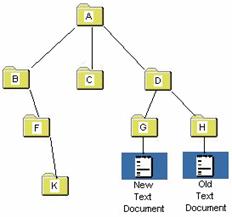
Schimbati numele celor doua fisiere în "Document 1" si respectiv "Document 2". Cum vizualizati si modificati caracteristicile zonale ale sistemul de operare Windows?
2. Microsoft Word
Preluati un text din HELP-ul mediului Word (minim 10 rânduri) si asezati-le într-un document Word, într-o pagina având formatul A4, Portrait cu marginile de 2,5 cm. Textul va avea urmatorul format:
a) 3 coloane;
b) aliniere justify;
c) distanta dintre rândurri double;
d) sa se creeze o lista numerotata (minim 4 numere);
e) începutul de paragraf sa fie la 1,5 cm de marginea din stânga;
f) distanta dintre paragrafe 6pt after.
Sa se insereze o imagine dintr-un fisier .BMP sau .JPG existent pe calculator
Aplicatiile practice pentrusoftware-ul de calcul tabelar
Microsoft Excel
Realizati urmatorul tabel în Excel
|
Nr. Crt |
Numele |
Prenumele |
Nota 1 |
Nota 2 |
Nota 3 |
Media notelor |
|
1 |
2 |
1 |
3 |
introduceti minim10 înregistrari în tabel. Acesta va arata ca in figura, avand celulele din capul de tabel scrise pe mai multe randuri;
Nr_crt se incremeneaza automat;
În câmpurile Nota1, Nota2, Nota3 valorile numerice sunt valori seriale (progresii aritmetice) cu ratia 0.5 si valorile initiale prezentate în tabel. Valorile se vor genera automat. În aceste celule mediul Excel nu va permite decat introducerea unor valori numerice mai mari decat 0 si mai mici sau egale cu 10
Pentru nota1>5, si nota2>5 si nota 3>5, media se va calcula dupa formula:
Media = nota1*1,5 +nota2*0,75+nota3*1,25 altfel
Media = (nota1+nota2+nota3)/3
folosind aceste date creati un grafic Media functie de Nume care sa cuprinda titlu si legenda
Sa se creeze în foaia de calcul denumita Numere un tabel identic cu cel din figura
|
Nr.crt |
Nr1 |
Nr2 |
Nr3 |
Suma |
Produs |
Câmpurile Nr.crt, Nr1,Nr2,Nr3 se vor completa automat asfel: Nr.cr este o serie (progresie aritmetica) cu ratia 1, Nr1 serie cu ratia 38, Nr2 serie cu ratia 45, Nr3 serie cu ratia 67. Valorile initiale sunt cele din tabel. În celulele coloanelor Nr1, Nr2, Nr3 datele trebuie sa fie pozitive. În momentul pozitionarii pe celulele acestor coloane va apare textul "Numerele trebuie sa fie pozitive". În cazul introducerii unei valori negative va apare textul de eroare " Atentie ! Eroare in introducerea datelor"
Se va calcula în câmpul Suma si Produs suma respeciv produsul valorilor numerice înscrise în câmpurile Nr1, Nr2, Nr3. Celulele vor avea 4 zecimale;
În partea inferioara a tabelului se va afisa suma numerelor Nr1, Nr2 si Nr 3 precum si media aritmetica a acestora.
Daca suma numerelor depaseste 100000 se va afisa textul "Suma este mare" iar daca media aritmetica <7000 se va afisa textul "Media aritmetica prea mica".
Se va crea un grafic în care sunt reprezentate Nr1, Nr2 si Nr3 si numarul curent
În EXCEL se va realiza în foaia de calcul cu numele TABEL
un tabel în care se va tine evidenta temperaturilor medii în fiecare luna. Se va calcula temperatura medie anuala. Daca aceasta este mai mica de 10 va apare textul "An rece" în caz contrar se va afisa "An calduros". Câmpul Luna se va completa automat ;
Se va face graficul temperaturilor medii lunare.
|
Luna |
Temperatura |
Tip Luna |
|
01-jan-2005 | ||
Daca în una din lunile Ianuarie si februarie temperatura<-5 în câmpul Tip Luna va apare "Luna rece".
Daca în una din lunile Martie, Apriliesi Mai temperatura<5 în câmpul Tip Luna va apare "Luna rece"
Daca în una din lunile Iunie, Iulie sau August temperatura<10 în câmpul Tip Luna va apare "Luna rece"
Daca în una din lunile Septembrie, Octombrie sau Noiembrie temperatura<5 în câmpul Tip Luna va apare "Luna rece".
Se va raliza un filtru (Advanced Filter) prin care se vor vizualiza incepand de la celula cu adresa H20 informatiile care se refera la o anumita luna.
În EXCEL se va realiza în sheet1 :
un tabel în care se va tine evidenta precipitatiilor medii în fiecare luna. Se va calcula media anuala a precipitatiilor. Daca aceasta este mai mica de 10 va apare textul "An secetos" în caz contrar se va afisa "An ploios". Fiecare linie a tabelului va avea o culoare diferita iar în celule textul se va scrie cu fontul Arial 14 italic aliniat dreapta. Câmpul luna se va complecta automat
|
Luna |
Precipitatii medii lunare |
Tip Luna |
|
01-jan-2001 | ||
Daca în una din lunile Ianuarie si februarie precipitatiile<20 l/m2 în câmpul Tip Luna va apare "Luna secetoasa"
Daca în una din lunile Martie, Apriliesi Mai precipitatiile<30 l/m2 în câmpul Tip Luna va apare "Luna secetoasa"
Daca în una din lunile Iunie, Iulie sau August precipitatiile<10 l/m2 în câmpul Tip Luna va apare "Luna secetoasa"
Daca în una din lunile Septembrie, Octombrie sau Noiembrie precipitatiile<20 l/m2 în câmpul Tip Luna va apare "Luna secetoasa"
Se va face graficul precipitatiilor medii lunare functie de luna in care au avut loc ;
Se va realiza un formular prin care se vor gestiona datele din tabel.
5. În EXCEL se va realiza un tabel în care se va tine evidenta salariatiilor de la o firma.
|
Nr_crt |
Nume salariat |
Atelier |
Salar |
Impozit |
Tabelul va arata identic cu cel din figura. Impozitul va fi de 25%.
In celulele coloanelor « Salar » si « Impozit » datele vor fi numerice, în cazul în care se va introduce un alt tip de data, va apare mesajul de eroare « Date Eronate »
În partea de jos a tabelului se va afisa salariul mediu pentru un anumit atelier, total fond de salarii pentru un anumit atelier, total impozit pentru un anumit atelier, impozit mediu
Se va crea un grafic pentru salarii si unul pentru impozit functie de salariati.
6. Realizati în EXCEL un tabel care tine evidenta utilajelor dintr-o sectie.
|
Nr utilaj |
Nume Utilaj |
Valoare |
Data intrarii în functiune |
Amortizat |
Daca diferenta dintre data curenta si data intrarii în functiune este mai mare decât 3000 atunci în câmpul "Amortizat" va apare "Da" iar în caz contrar "Nu".
Se va calcula valoarea tuturor utilajelor existente în sectie. Câmpul Nr utilaj se complecteaza automat. Câmpul Data intrarii în functiune se va complecta auomat incremenându-se luna. Valoarea intiala este data în tabel.
Se va trasa graficul nume utilaj si Valoare
Se vor aranja datele din tabel in ordinea valorii si a datei punerii în functiune.
7. Realizati în EXCEL un tabel care caluleaza urmatoarea functie
![]() F(x) =
F(x) = ![]()
|
Nr crt |
Valoarea lui x |
Functie |
Se va realiza graficul functiei pentru 15 valori.
Nr crt si Valoare se va complea automat. Câmpul valoare este o progresie aritmetica cu ratia 2. Valoarea initiala este 3
8. Realizati în EXCEL un tabel care caluleaza urmatoarea functie
![]()
F(x) = ![]()
Se va realiza graficul functiei.
|
Nr crt |
Valoarea lui X |
Functie |
Nr crt si Valoare se va complea automat. Câmpul valoare este o progresie aritmetica cu ratia 2. Valoarea initiala este 3
9. In foaia de calcul Media creati urmatoarea structura
|
Nr |
Numele |
Prenumele |
Nota 1 |
Nota 2 |
Nota3 |
Media |
a) introduceti 5 inregistrari;
b) nr se va completa automat;
c) celulele in care apar Nota 1, Nota 2, Nota 3 nu permit decat introducerea valorilor numerice mai mari decat 0 si mai mici sau egale cu 10;
d) calculati media aritmetica a celor 3 note si pentru fiecare rand si totalul notelor pe coloane;
e) daca media notelor>=5 apare în celula alaurata mesajul "ADMIS" în caz contrar apare mesajul "RESPINS"
f) creati graficul notelor functie de numele persoanei
În foaia de calcul Dobanda creati urmatorul tabel:
|
Numele |
Prenumele |
ziua |
Valoare |
dobanda |
introduceti minim 10 înregistrari
Câmpul valoare se complecteaza automat stiind ca este o progresie aritmetica cu ratia 3000. Valoarea initiala este 35000.
Dobânda=valoare*0.3
Câmpul ziua se complecteaza automat în ordinea crescatoare a zilelor
cu aceste date alegeti un tabel tip Classic 3 si trasati graficul tip circular valoare functie de prenume
modificati culorile pentru fiecare linie.
Sa se realizeze tabelul de mai jos în Excel. Pe ultimele coloane se va calcula media precipitatiilor anuale si media temperaturilor anuale. Se va crea graficul temperaturilor si al precipitatiior pentru fiecare luna. Nr.crt se va complecta automat. Câmpul luna se va complecta automat, pe fiecare linie va apare data de început a lunii. Valoarea initiala este cea data în tabel.
|
Nr crt |
Luna |
Precip /Trimestru |
Temperaturi |
Temp |
Precip |
|||
|
I |
II |
III |
IV |
lunare |
media |
|||
12 Redenumiti Sheet 3 în Foaie de lucru si realizati urmatoarele:
|
Nr.Crt. |
Numele |
Prenumele |
Nota 1 |
Nota 2 |
Nota 3 |
Nota 4 |
Media |
Calificativ |
introduceti 5 înregistrari
nr.crt. se va completa automat
datele din coloanele Nota1, Nota2, Nota3 trebuie sǎ fie mai mari decat 0 si mai mici sau egale decât 10
calculati media aritmetica a celor 4 note
daca media este mai mica decât 5 se va afisa automat în coloana Calificativ textul "Respins", altfel se va afisa textul "Admis"
se va realiza un filtru în foaia de calcul de la adresa M 20 care va afisa numai acele înregistrǎri care au Nota1, Nota2 si Media >5
Creati un sheet nou cu numele de "Examen" si apoi creati în aceasta urmatoarea structura:
|
Nr.Crt. |
Nume |
Prenume |
Ore de lucru |
Venit / ora |
Venit total |
Statut |
|
Popescu |
Ioan | |||||
|
Ionescu |
Florin | |||||
|
Georgescu |
Vasile | |||||
|
Popa |
Marin |
Nr.Crt. se va completa automat;
În coloana "Venit total" se va calcula automat venitul (Venit/ora*ore de lucru) în functie de orele de lucru si venit / orǎ;
În coloana "Statut" se va completa automat cu "Permanent" daca orele de lucru sunt mai multe de 9 sau "Sezonier" daca orele de lucru sunt mai putine de 9;
Se va realiza un filtru care va afisa numele celor care au numǎrul de ore de lucru > 8 si venitul/orǎ >80000
14. Sa se întocmeasca urmatorul tabel în care se vor calcula functiile:
|
Nr Crt |
Functia |
X |
Functia |
|
Sinus | |||
|
Cosinus | |||
|
|
Tangenta | ||
|
Cotangenta | |||
|
Factorial |
Coloana Nr crt se va completa automat. Se va colora fiecare coloana diferit si se va realiza graficul Functia(x). Se vor afisa într-o altǎ foaie de calcul cu numele "Sin/Cos" printr-un filtru functiile trigonometrice sin si cos existente în tabelul anterior
15. Sa se întocmeasca urmatorul tabel în Sheet 2 care va fi redenumit în "Foaie de lucru":
|
Nume & Prenume |
Nota 1 |
Nota 2 |
Nota 3 |
Nota 4 |
Medie |
Admis/Respins |
|
Radu George | ||||||
|
Avramescu Geo | ||||||
|
Nemes Dorin | ||||||
|
Vasilescu Nicu | ||||||
|
Oprea Ovidiu | ||||||
|
Turcu Florin |
Sǎ se scrie un formular pentru introducerea datelor.
Daca media notelor unui candidat este mai mare decât 6 atunci candidatul se considera admis, iar daca media notelor unui candidat este mai mica decât 6 atunci el va fi considerat respins. Calculul mediei si afisarea rezultatului la examen se va realiza folosind functii proprii mediului Excel.
Aranjati datele în ordine alfabetica dupa câmpul medie si Nume&Prenume.
Se va crea un filtru prin care se vor afisa Numele din înregistrǎrile care au Nota1 si Nota2 si Nota3 >=5. Se va realiza graficul Nume functie de medie.
Aplicatiile practice pentru SGBD-ul Access
Probleme rezolvate pentru tema de casa
Problema rezolvata Nr 1
O biblioteca doreste informatizarea activitatii sale. Abonatilor bibliotecii li se întocmesc fise ce contin un numar al fisei, data întocmirii, seria, numarul si data eliberarii buletinului de identitate al persoanei precum si numele, prenumele, adresa si telefonul respectivului abonat. Acestia pot sa împrumute maximum trei carti. Pentru fiecare carte se cunoaste cota, titlul, numarul total de exemplare, numarul de exemplare disponibil, anul editarii si autorii. Autorii sunt caracterizati prin cod, nume si prenume. Fiecare carte apartine unui anumit gen si este editata de o anumita editura. Un titlu de carte nu poate fi editat decât de o singura editura. Editurile sunt caracterizate printr-un numar, denumire, adresa si telefon. Pentru fiecare împrumut clientul trebuie sa complecteze câte o cerere de împrumut care este caracterizata printr-un numar, data si cartile ce se doresc a fi împrumutate. Toate împrumuturile sunt acordate pe o perioada de 21 zile.
Presupunând ca se doreste sa se trimita cereri de somatie acelor abonati care nu au restituit cartile împrumutate la timp, sa se elaboreze o interogare care sa furnizeze numele si adresele respectivelor persoane.
Rezolvare
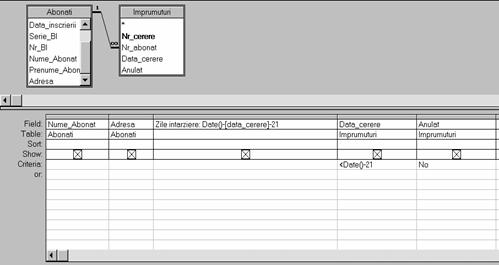
Problema rezolvata Nr 2
Se considera baza de date prezentata în capitolul 4 formata din tabelele Produse, Stocuri, Depozite, Beneficiari, Facturi, Localitate. Sa se realizeze folosind utilitarul QBE:
a) o interogare care afiseaza detaliile produselor comandate de catre beneficiarul "Vasilescu";
interogrea de pe nivelul cel mai de jos este urmatoarea
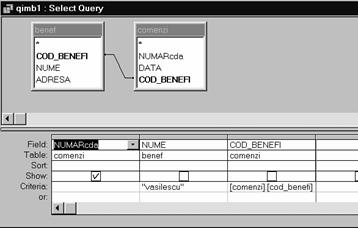
Interogarea de pe nivelul 2
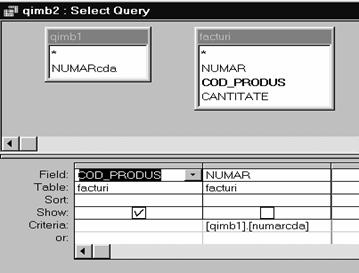
Intergarea finala este urmatoarea
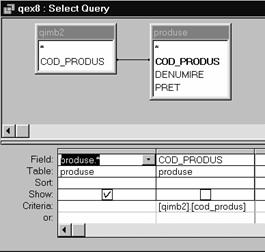
Dupa cum se observa, exemplul prezentat (instructinea SQL este prezentata în capitolul 2 pag 100) se realizeaza folosind trei instructiuni SELECT imbricate. Realizarea instructiunilor SELECT s-a realizat folosind utilitarul QBE.
b) o interogare prin care se insereaza un articol nou în fisierul produse;
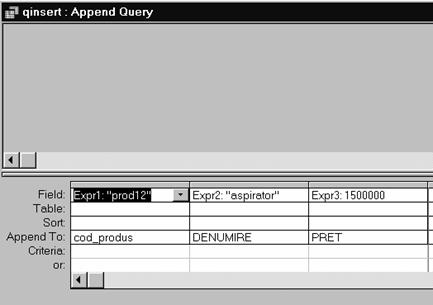
S-a introdus articolul cu codul "prod12", denumirea "aspirator" si pretul 1500000. Pentru a introduce o interogare de actiune cu ajutorul utilitarului QBE se selecteaza tipul actiunii si tabela în care se doreste ca aceasta sa se execute. Pentru versiunea Access 95 comanda INSERT arata astfel:
INSERT INTO produse ( COD_PRODUS, DENUMIRE, PRET )
SELECT "prod12", "aspirator", 1500000;
Celelalte actiuni si anume stergerea si modificarea informatiilor se realizeaza asemanator.
c) o interogare prin care se modifica informatia dintr-o înregistrare existenta;
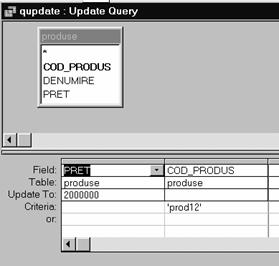
În tabela Produse se modifica pretul înregistrarii care are codul "prod12". Comanda UPDATE corespunzatoare este:
UPDATE produse SET pret = 2000000
WHERE cod_produs='prod12';
d) o interogare care sterge o înregistrare existenta într-o tabela
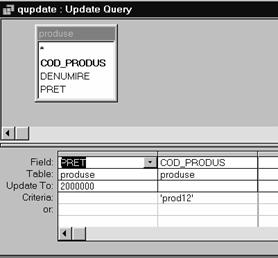
Comanda DELETE corespunzatoare acestei actiuni este:
DELETE DISTINCTROW produse.COD_PRODUS
FROM produse
WHERE (((produse.COD_PRODUS)="prod12"));
Probleme propuse pentru rezolvare
Toate problemele trebuie rezolvate de catre studenti!
Problema nr.1
Se considera o baza de date cu numele Product formata din urmatoarele fisiere: Produse, Comenzi, Clienti cu urmatoarea structura:
Produse
|
Nr_prod |
Numeric |
Numar produs |
|
Nume_Prod |
Text |
Descrierea produsului format din litere mari. În modul Datasheet numele câmpului apare "Numele Produsului" |
|
Pret_Prod |
Numeric |
Pretul produsului |
Cheia primara este formata din câmpul Nr_prod
Comenzi
|
Cod_Client |
Numeric |
Cod client format din 4 caractere numerice |
|
Nr_prod |
Numeric |
Numar produs |
|
Cant_Prod |
Numeric |
Cantitate produs |
|
Cod_Cda |
Numeric |
Cod comada În modul Datasheet va apare pentru câmp textul "Cod Comanda" |
|
Achitat |
yes/no |
Se considera valoarea "y"es daca factura este achitata si valoarea "no" daca factura nu este achitata |
|
Data_Cda |
Date/Time |
Data comenzi |
Cheia primara este formata din câmpul Cod_Cda.
Clienti
|
Cod_Client |
Numeric |
Cod client format din 4 caractere numerice |
|
Nume_Client |
Text |
Nume client |
|
Adresa |
Text |
Adresa clientului. Primele caractere reprezinta localitatea de domiciliu, urmata de numele strazi, nr, bloc etc |
|
Judet |
Text |
Judetul de domiciliu al clientului |
|
Nr Telef |
Text |
Numarul de telefon al clientului Masca de intrare este 999/999999 |
Cheia primara este formata din câmpurile Nume Client si Adresa.
Sa se realizeze o interogare prin care sa se vizualizeze produsele comandate de un anumit client;
Se vor lega între ele cele trei tabele în baza de date;
Se va realiza un formular folosind utilitarul Wizard prin care sunt vizualizate datele din tabela Comenzi.
Problema nr. 2
Se considera baza de date de la problema precedenta.
Sa se realizeze o interogare care calculeaza valoarea medie a produselor comandate care au data comenzi mai mica decât data curenta;
Sa se realizeze o interogare care vizualizeaza valorile comenzilor achitate;
Se va realiza un formular folosind utilitarul Wizard prin care sunt vizualizate datele din tabela Clienti
Problema nr. 3
Se considera baza de date de la problema precedenta.
Sa realizeze o interogare prin care se vizualizeaza produsele comandate de clientii dintr-un anumit judet;
Sa se realizeze o interogare care afiseaza pretul produselor comandate într-o anumita zi.
Se va realiza un raport folosind utilitarul Wizard prin care sunt vizualizate datele din tabela Clienti
Problema nr. 4
Se considera baza de date de la problema precedenta.
Sa se realizeze o interogare care afiseaza numele si adresa clientului care a comandat un anumit produs. Numele produsului este introdus de la tastatura;
Sa se realizeze un filtru care afiseaza numele produselor care încep cu o anumita litera.
Se va realiza un raport folosind utilitarul Wizard prin care sunt vizualizate datele din tabela Produse
Problema nr. 5
Se considera baza de date de la problema precedenta.
Sa se realizeze o interogare care afiseaza valoarea facturilor neachitate;
Sa se realizeze o interogare care afiseaza numele produselor comandate într-o zi.
Se va realiza un raport folosind utilitarul Wizard prin care sunt vizualizate datele din tabela Comenzi.
Problema nr. 6
Se considera baza de date de la problema precedenta.
Sa se realizeze o interogare care afiseaza cantitatea totala dintr-un anumit produs comandata într-o zi. Se va folosi functia agregat SUM;
Sa se realizeze un filtru care afiseaza numarul de telefon al clientilor care au acelasi prefix. Prefixul se va introduce într-o fereastra.
Problema nr. 7
Se considera baza de date de la problema precedenta.
Sa se realizeze un filtru care afiseaza clientii domiciliati într-o anumita localitate;
Sa se realizeze o interogare care afiseaza produsele care au fost comandate de clienti domiciliati în aceasi localitate.
Problema nr. 8
Se considera baza de date de la problema precedenta.
Sa se realizeze o interogare care vizualizeaza cantitatea dintr-un produs. Codul produsului se introduce de la tastatura;
Sa se realizeze o interogare care afiseaza numele, adresa si numarul de telefon al unui client, pentru care a fost emisa o anumita comanda. Codul comenzii se va introduce de la tastatura.
|